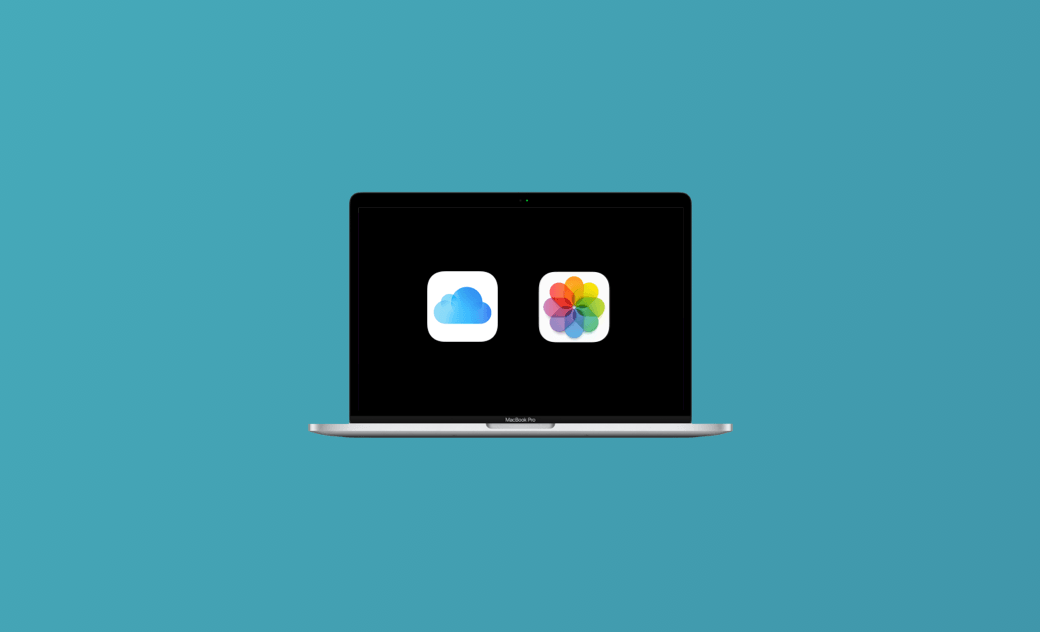Como baixar fotos do iCloud para o Mac, iPhone ou PC
Nesta postagem, serão apresentadas em detalhes três maneiras de fazer download de fotos do iCloud para o Mac, iPhone ou PC. Continue lendo!
Pode haver ocasiões em que você queira baixar fotos do iCloud para excluí-las e obter mais espaço livre no iCloud. Ou você só quer colocar as fotos em seu dispositivo para maior comodidade.
Aqui estão as duas principais maneiras de baixar fotos do iCloud para o Mac, iPhone ou PC:
- Por meio do aplicativo Apple Photos.
- Via icloud.com.
- Via álbuns compartilhados
Vamos aprender a baixar fotos do iCloud agora.
Verificar quanto espaço as fotos ocupam no iCloud
Antes de aprender a fazer o download de fotos do iCloud para o Mac, iPhone ou PC, é importante verificar quanto espaço ocupam as fotos no iCloud e o armazenamento livre de seus dispositivos, ou você poderá não conseguir baixar as fotos do iCloud para Mac/iPhone com o armazenamento cheio.
- Verifique quanto espaço as fotos ocupam no iCloud:
Para Mac:
- Acesse icloud.com no Safari ou no Google Chrome e faça login com seu Apple ID.
- Clique no ícone do seu usuário no canto superior direito.
- Clique em Configurações do iCloud>Alternar para Seu armazenamento do iCloud.
Para iPhone:
- Abra Configurações.
- Toque em seu nome na parte superior, em iCloud, em Gerenciar armazenamento da conta.
Depois de verificar quanto espaço as fotos ocupam no iCloud, verifique se seu dispositivo tem espaço suficiente para fazer o download dessas fotos. Caso contrário, limpe seu armazenamento primeiro.
- Veja aqui como verificar o armazenamento de seu dispositivo:
Para Mac:
Configurações do sistema>Geral>Armazenamento.
Para iPhone:
Configurações>Geral>Armazenamento do iPhone.
Se quiser limpar o armazenamento do Mac, aqui está um limpador de Mac profissional e poderoso - BuhoCleaner para você. Ele oferece limpeza de fotos duplicadas, limpeza de flash, limpeza de arquivos grandes, etc. Com ele, você pode liberar espaço suficiente para baixar fotos do iCloud para o Mac.
Agora que você já verificou o armazenamento do iCloud e o armazenamento do dispositivo, é hora de baixar as fotos do iCloud para o Mac ou iPhone.
Independentemente de você querer baixar fotos do iCloud para o Mac ou iPhone, há três maneiras rápidas.
Como baixar fotos do iCloud para o Mac
O primeiro método para baixar fotos do iCloud para o Mac é por meio do aplicativo Apple Photos. E esse método baixará automaticamente cópias de fotos de iCloud.
Se você quiser selecionar uma ou mais fotos específicas, passe para o método do icloud.com.
Como baixar fotos do icloud para o mac por meio do Photos:
- Abra o aplicativo Photos via Spotlight.
- Abra o app Fotos.
- Clique no Fotos > Preferências.(Use ajustes… em caso de Sequoia)
- Selecione iCloud e clique em Baixar Originais para este Mac.
Como baixar fotos do icloud para o Mac via icloud.com
- Acesse icloud.com pelo navegador do Mac e faça login com seu Apple ID.
- Toque em Photos.
- Clique na foto que deseja baixar. (Se quiser fazer o download de várias fotos, basta clicar em uma foto>pressione e mantenha pressionada a tecla Command>selecione as fotos que deseja baixar uma a uma).
- Clique no ícone de download e, em seguida, em Download. (Escolha Original não modificado ou Mais compatível de acordo com suas necessidades).
Como baixar fotos do icloud para o mac pelo álbuns compartilhados
Os álbuns compartilhados são convenientes para usuários que desejam compartilhar e convidar seus amigos ou familiares para compartilhar fotos e vídeos.
As fotos e os vídeos compartilhados permanecem no iCloud até que você ou o colaborador os exclua manualmente ou até que você exclua completamente os álbuns compartilhados.
Pode haver ocasiões em que você queira armazenar as fotos que seus amigos ou familiares carregam nos álbuns compartilhados. Veja aqui como fazer o download de fotos de álbuns compartilhados:
Quando você compartilha fotos e vídeos com alguém, essa pessoa pode salvar os itens compartilhados em sua própria biblioteca.
- Abra Photos>selecione Album compartilhado no menu à esquerda.
- Selecione a foto ou o vídeo que deseja baixar,
- Clique com o botão direito do mouse em uma foto ou vídeo e clique em Importar.
Como baixar fotos do iCloud para o iPhone
O download de fotos do iCloud para o iPhone é semelhante ao do Mac. E há as mesmas três maneiras de fazer isso: pelo aplicativo Apple Photos e pelo icloud.com.
Como transferir fotos do icloud para o iPhone pelo aplicativo Apple Photos
- Abra Configurações.
- Toque em seu nome na parte superior >iCloud>Fotos.
- Ative a opção sincronizar este iPhone>Baixar e manter originais.
Outro método para fazer download de fotos do iCloud para o iPhone é por meio do icloud.com. Esse método permite que você selecione fotos específicas.
Como mover fotos do icloud para o iPhone via icloud.com
- Acesse icloud.com pelo navegador do iPhone e faça login com seu AppleID.
- Toque em Photos.
- Toque em Select / Selecionar no canto direito.
- Selecione as fotos que deseja baixar > botão Info > Download.
Como transferir fotos do icloud para o iPhone pelo álbuns compartilhados
- Abra o aplicativo Fotos > Álbuns compartilhados.
- Toque na foto ou no vídeo.
- Toque no botão de compartilhamento.
- Toque em Salvar imagem ou Salvar vídeo.
Como baixar os arquivos do iCloud para o PC
Na fase atual, ainda há muitas pessoas que pensam que transferir fotos do iCloud para um PC com Windows é impossível. Na verdade, é muito mais fácil do que você pensa. Você só precisa instalar o aplicativo iCloud para Windows ou fazer login em iCloud.com para mover fotos do iCloud para o seu PC.
Como transferir fotos do iCloud para o PC com Windows através do aplicativo iCloud
Nota: Este método requer garantir que o iCloud Photos esteja ativado em todos os dispositivos Apple.
- Abra o aplicativo iCloud e faça login na sua conta iCloud.
- Clique em "Opções" ao lado de "Fotos" e clique em "Aplicar".
- Marque as caixas ao lado de “Biblioteca de fotos do iCloud” e “Baixar novas fotos e vídeos para o meu computador”. Clique em “Concluir” e “Aplicar” para salvar as configurações.
- Encontre o ícone do iCloud na barra de tarefas do Windows e clique nele.
- Selecione "Baixar fotos" para iniciar o download. Todas as fotos após o download serão armazenadas em \Pictures\iCloud Photos\Downloads. Claro que você também pode personalizar esta posição.
Como obter fotos de álbuns compartilhados do iCloud no PC
Assim como o método acima para Mac e iPhone, você também pode baixar fotos compartilhadas por amigos e familiares com você por meio do compartilhamento do iCloud no PC. Continue lendo para saber como.
- Baixe o aplicativo iCloud em seu PC e faça login em sua conta iCloud.
- Selecione "Opções" ao lado de "Fotos" e clique em "Aplicar".
- Ative o compartilhamento de fotos do iCloud (ou álbum compartilhado) e clique em “Concluído” para continuar.
- Agora abra o Windows Explorer, encontre a pasta de fotos do iCloud, clique no arquivo compartilhado para visualizar e salvar as fotos compartilhadas em seu PC.
Como baixar fotos do iCloud para um PC com Windows fazendo login em iCloud.com
Se não quiser baixar o aplicativo iCloud, você pode baixar as fotos para o seu PC fazendo login em iCloud.com. Basta seguir alguns passos simples.
- Entre e acesse icloud.com em qualquer navegador do seu PC.
- Faça login usando o mesmo ID Apple.
- Clique na pasta "Fotos" na tela de login, selecione as fotos que deseja baixar e clique no ícone "Baixar item selecionado" para baixar as fotos.
Palavras finais
Esta postagem aborda tudo o que você pode querer saber sobre o download de fotos do iCloud para o Mac, iPhone ou PC. Basta seguir o tutorial para fazer isso!